91/368
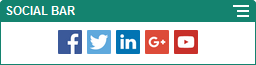
Sociale balk
Met de sociale balk voegt u eenvoudig pictogrammen en koppelingen toe aan populaire sociale media, zoals Facebook en Twitter. De sociale balk bevat standaard enkele doelitems, maar u kunt items aan de balk toevoegen of eruit verwijderen.
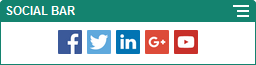
Ga als volgt te werk om een sociale balk toe te voegen of te wijzigen:
- Navigeer naar de pagina die u wilt bewerken en zorg ervoor dat
 is ingesteld op Bewerken.
is ingesteld op Bewerken. - Voeg de component aan de pagina toe. De sociale balk bevat de standaardpictogrammen.
- Klik op het menupictogram
 , kies Instellingen en klik op Pictogrammen boven aan het tabblad Algemeen als u pictogrammen aan de sociale balk wilt toevoegen of deze wilt wijzigen.
, kies Instellingen en klik op Pictogrammen boven aan het tabblad Algemeen als u pictogrammen aan de sociale balk wilt toevoegen of deze wilt wijzigen.
Klik op de x naast de naam om een sociaal pictogram te verwijderen. Als u een pictogram wilt toevoegen, moet het pictogram opgeslagen zijn in de repository voor de site of een andere repository waartoe u toegang hebt. U kunt ook afbeeldingen gebruiken die met u zijn gedeeld of die u hebt geladen uit een lokale bestandslocatie of netwerkbestandslocatie.
- Ga als volgt te werk om een of meer pictogrammen te uploaden uit een lokale locatie of netwerklocatie:
- Klik op Pictogrammen toevoegen boven in het paneel.
- Navigeer naar de locatie in de repository waar u de afbeelding wilt opslaan of klik op
 om een nieuwe map toe te voegen in de huidige locatie.
om een nieuwe map toe te voegen in de huidige locatie. - Klik op
 .
. - Zoek en selecteer het afbeeldingsbestand en klik op Openen.
De afbeeldingsbestanden worden geladen naar de huidige locatie in de repository.
- Selecteer een of meer afbeeldingen in de repository en klik op OK.
- Zoek de afbeelding(en) die u wilt gebruiken en klik erop.
- Selecteer Gebruik een verwijzing naar het originele bestand in plaats van het bestand naar de site te kopiëren om een koppeling naar het bestand in de repository te maken. Als u deze optie niet selecteert, wordt een kopie van en een verwijzing naar het bestand opgeslagen op de site. Wanneer een koppeling naar het originele bestand is gemaakt, hoeft de inhoud niet te worden gedupliceerd. Door de koppeling kunnen bezoekers van de site ook de inhoud zien als de toegangsrechten voor het bestand worden gewijzigd of de weergave ervan op een of andere manier wordt beperkt.
- Klik op OK.
De geselecteerde afbeeldingen worden aan de lijst met afbeeldingen toegevoegd. Sleep de afbeeldingen om deze in de lijst te herordenen. De standaardtitel van elke afbeelding is de bestandsnaam zonder extensie. - Als u de doel-URL, titel, beschrijving of andere opties voor een bepaalde afbeelding wilt wijzigen, klikt u op de afbeelding in de lijst en brengt u de wijziging aan.
Wanneer u klaar bent met het bijwerken van afzonderlijke pictogrammen, klikt u op Terug om algemene opties op te geven.
- Geef de grootte, spatiëring, afdrukstand en uitlijning op voor alle pictogrammen in de sociale balk.